
INHOUDSOPGAWE:
- Outeur John Day [email protected].
- Public 2024-01-30 07:27.
- Laas verander 2025-01-23 12:53.



Die meeste klankspelers wat op die mark beskikbaar is, is geskep vir jongmense, en hul belangrikste funksie is om musiek te speel. Hulle is klein, het verskeie funksies soos skuifel, herhaal, radio en selfs video -afspeel.
Al hierdie funksies maak die gewilde spelers moeilik vir bejaardes. Veral vir diegene wat sukkel met swak sig en wie se motoriese vaardighede nie so goed is as vroeër nie. Maar vir baie bejaardes word luister na oudioboeke 'n alternatief vir lees namate hulle sig versleg.
Hulle benodig 'n speler wat spesifiek ontwerp is vir die behoeftes van nie-tegniese vaardige en gesiggestremde gebruikers.
Hier is hoe u 'n goedkoop tablet, 'n spesiale app en 30 minute van u tyd kan maak.
Stap 1: items en onderdele
Dele
- 'N Goedkoop Android -tablet met Android 4.4 of nuwer.
- 'N Omhulsel, wat die tabletskerm moontlik maak as dit oop is.
- Sommige oudioboeke in MP3.
- (Opsioneel) sterk kleeflint.
Gereedskap
- WiFi -toegang op die tablet - vir die installering van programme.
- Toegang tot 'n rekenaar- of Mac -rekenaar - vir die kopiëring van oudioboeklêers na die tablet.
- 'N USB -kabel - om die tablet aan te sluit op u rekenaar of Mac.
Die keuse van die regte tablet
Byna elke tablet of slimfoon sal dit doen solank as dit Android 4.4 of nuwer gebruik. Daar is geen vinnige verwerker of spesiale funksies nodig nie. Die enigste belangrike parameter is die hoeveelheid geheue. 8 GB is genoeg vir verskeie oudioboeke.
Kies die grootte wat geskik is vir die beoogde gebruiker (byvoorbeeld, as die gebruiker groot knoppies benodig, kry 'n groter tablet, anders sal 'n slimfoon van 4 duim goed wees).
Stap 2: Berei die tablet voor




Aktiveer WiFi en skakel die skermslot uit
- Aktiveer WiFi en maak seker dat daar 'n verbinding is.
- Gaan na Instellings en tik op "Sluit skerm".
- Tik op "Skermslot".
- Kies "Geen".
Stap 3: Installeer die oudioboeke -app


Homer Player is 'n app wat ek spesiaal geskryf het vir die bou van hierdie oudioboekspeler. U kan meer hieroor vind op die projekwebwerf.
Kom ons installeer dit op die tablet:
- Maak die Play Store -program oop.
- Tik "Homer Player" in die soekveld.
- Installeer die app.
- Maak die app oop.
- Die tablet kan vra of u teks-na-spraak wil aktiveer (en dit kan u meer as een enjin gee-kies 'n veilige opsie), bevestig u keuse met 'Altyd'. Dit is moontlik dat hierdie dialoog nie verskyn as daar net 'n enkele teks-na-spraak-enjin geïnstalleer is nie.
- Verlaat die app nou (u kan die voorbeeldboeke aflaai en met die app speel as u wil).
Op teks-na-spraak-enjins (opsionele leesstof, u kan dit oorslaan)
Die teks-na-spraak-enjin van die tablet (kortweg TTS) word gebruik om boektitels hardop te lees. Die standaard een van Google is beskikbaar vir baie tale, maar die stem is nie baie aangenaam nie.
U kan die TTS-enjins in die instellingsmenu van u tablet instel, gaan na: "Taal en invoer"-> "Teks-na-spraak-uitvoer".
Dit is ook moontlik om TTS -programme uit die Play Store te installeer. Ek stel voor om Ivona te probeer.
Stap 4: Kopieer u oudioboeke na die tablet
Berei die oudioboeke op u rekenaar voor
- Die klanklêers moet in MP3 -formaat wees.
- Elke oudioboek moet in sy eie gids wees. Die vouernaam moet die boektitel wees (dit word vertoon en gelees deur die speler).
- Die lêers word in alfabetiese volgorde gespeel.
Kopieer die lêers na die tablet
- Koppel die tablet aan u Mac of rekenaar met 'n USB -kabel. As u 'n Mac gebruik, het u moontlik die Android -lêeroordraghulpmiddel nodig.
- Kopieer u oudioboeke na die tablet. Plaas dit in die gids "AudioBooks". Die gids moes outomaties geskep gewees het toe die Homer Player -app vir die eerste keer begin is.
Stap 5: Aktiveer die Kiosk -modus



Ons doel is om 'n klankspelertoestel te maak, sodat ons al die funksies van die tablet moet "verwyder". Dit is belangrik vir gebruikers wat nie tegnies is nie en wat probleme ondervind om die stelsel en al die geïnstalleerde toepassings te vind.
Om 'n illusie te skep dat die tablet slegs een taak verrig deur oudioboeke te speel, sal ons verhoed dat die gebruiker die aansoek ooit verlaat (ten minste onbedoeld).
Dit word 'n 'kioskmodus' genoem en volg die volgende stappe om dit in staat te stel:
- Maak Homer Player oop.
- Tik 5 keer op die skerm om die instellings in te voer.
- Tik op "Voorkom dat u die toepassing verlaat (kioskmodus) …"
- Tik op 'Eenvoudige modus …' om dit moontlik te maak.
- Gaan twee keer terug.
- Let op dat die status- en navigasiebalk nou versteek is.
- Sleep u vinger van die onderkant van die skerm af en druk die O -knoppie (die "huis" -knoppie).
- Android vra u watter program u as die sogenaamde "tuis" -program moet gebruik. Kies 'Homer Player' en kies 'Altyd'.
As u die tablet weer begin, gaan dit direk na die klankboek -toepassing.
Opsioneel: as u 'n beter beskerming wil hê teen die toevallige afloop van die toepassing, kan u kleeflint oor die onder- en boonste skermkante sit om te voorkom dat dit raak.
Herstel van normale werking (opsionele lesing)
As u die kiosk -modus wil deaktiveer, is daar twee dinge wat u moet doen:
- Voer Homer Player -instellings in (tik 5 keer op die skerm) en skakel die eenvoudige kiosk -modus uit.
- Gaan na stelselinstellings (vee af vanaf die boonste rand van die skerm en tik op die tandwielpictogram), gaan na "Huis" en kies die oorspronklike tuisprogram.
Stap 6: Afwerking: die omhulsel, skermoriëntasie en vliegtuigmodus


Die vorige stap was 'n bietjie ingewikkeld, so ons eindig met drie baie maklike dinge.
- Hou die aan / uit -knoppie ingedruk totdat 'n spyskaart verskyn en aktiveer die "Vliegtuigmodus". Dit sal die battery langer hou deur WiFi uit te skakel.
- Plaas die toestel in die omhulsel.
- Tik 5 keer op die skerm om die instellings in te voer.
- Tik op "Skermoriëntasie" en kies die instelling wat natuurlik is vir u omhulsel (of laat by outomaties).
Opsioneel: as u 'n paar boeke gespeel het, wil u 'Herlaai alle boeke na die begin terug' om die vordering van luister na alle boeke terug te stel.
Stap 7: Leer die gebruiker op


Met die omhulsel, kiosk -modus geaktiveer en klankboeke na die toestel gekopieer, kan u dit uiteindelik aan die beoogde gebruiker gee.
Sommige gebruikers het moontlik 'n inleiding tot die gebruik van die speler nodig. Wys hulle die volgende stappe:
- Maak die omslag oop om te aktiveer.
- Swiep om te kies watter boek jy wil speel.
- Druk START om te speel (die omslag kan op hierdie stadium gesluit word).
- Sit die tablet met die skerm neer op 'n tafel om te stop.
As die battery leeg is, verskyn 'n rooi battery-ikoon in die regter boonste hoek van die skerm.
Stap 8: Terugvoer
U kan meer inligting oor die projek op die webwerf vind (insluitend algemene vrae en kontakinligting).
Ek waardeer enige terugvoer of vrae, moet asseblief nie huiwer om hier kommentaar te lewer of e-pos my met u opinies nie.
Aanbeveel:
Outomatiese videokonferensie vir ouma met framboos Pi: 9 stappe (met foto's)

Outomatiese videokonferensie vir ouma met framboos Pi: ek is bekommerd oor my 90-jarige ouma, want selfs sy moet tuis bly tydens die COVID-epidemie, maar sy is voortdurend besig om uit te kom en doen " noodsaaklik " dinge op straat, soos om lotterykaartjies te koop, met bure te gesels. Ek
Hoe om 'n grijperarm met 'n robot -beheerde bou te bou via Nrf24l01 Arduino: 3 stappe (met foto's)

Hoe om 'n gryparm -robot -beheerde robot gebou te word via Nrf24l01 Arduino: die instruksie " Hoe om 'n gryparm te volg, word 'n robot gestuur deur Nrf24l01 Arduino " sal verduidelik hoe u 'n drie -vryheidsgreeparm kan bou wat geïnstalleer is op 'n wiel met wiel aangedryf deur 'n L298N -module met dubbele motor met behulp van MEG
Hoe om 'n driepootkop te bou vir $ 10 wat panoramies is: 5 stappe (met foto's)

Hoe om 'n driepootkop te bou vir $ 10 wat panoramies is: stikprogrammatuur en digitale kameras maak panoramafoto's baie makliker as ooit tevore. Om die beste resultate te behaal, benodig u egter 'n spesiale driepootkop. Dit kan honderde dollars kos, maar dit is nie so moeilik om u eie te maak nie. Nog beter, dit is di
Hoe om 'n houer vir ESP03 WiFi8266 te bou: 9 stappe (met foto's)
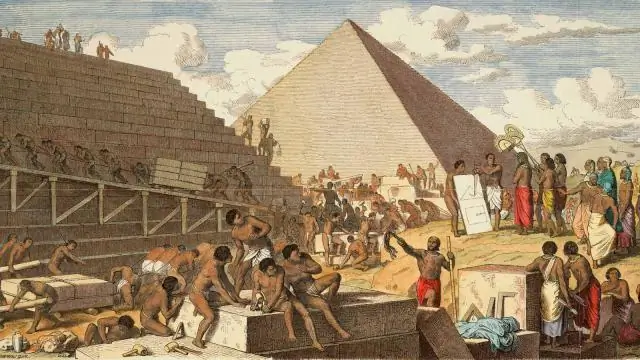
Hoe om 'n houer vir ESP03 WiFi8266 te bou: Soos almal weet, het die ESP WiFi8266 -familie, uitgesluit ESP 01, 'n 2 mm -toonhoogte in plaas van 2,54, soos alle standaard geïntegreerde stroombane. Dit maak dit moeilik om dit te gebruik, veral as u dit beweegbaar wil maak wanneer u dit vervang of as u dit moet herhaal
Hoe om 'n kitaar luidsprekerkas te bou of twee vir u stereo te bou: 17 stappe (met foto's)

Hoe om 'n kitaar -luidsprekerkas of twee vir u stereo te bou: ek wou hê dat 'n nuwe kitaarspreker saam met die buisversterker wat ek bou, gaan. Die luidspreker bly in my winkel, sodat dit nie te spesiaal hoef te wees nie. Tolex -bedekking kan te maklik beskadig word, so ek het die buitekant net swart gespuit na 'n ligte sand
